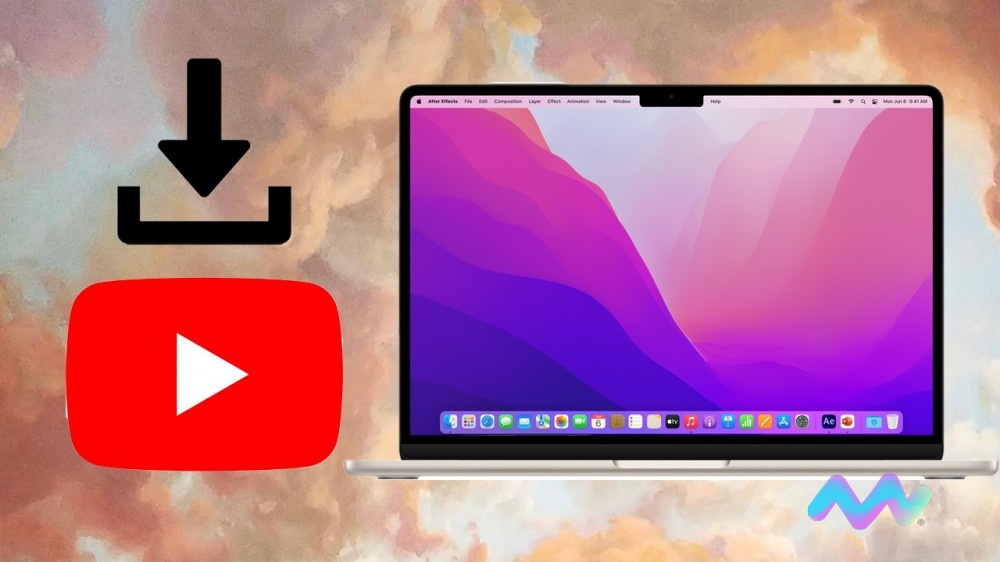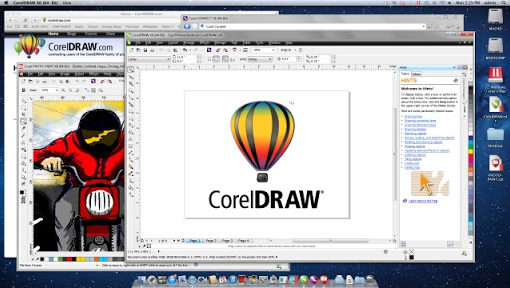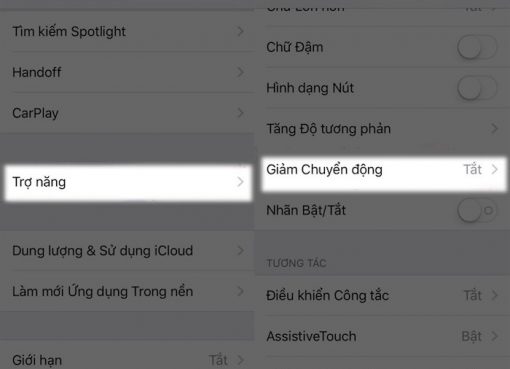Bạn thường lướt bảng tin trên mạng xã hội Instagram và bắt gặp nhiều video thú vị, hài hước muốn lưu về máy tính, điện thoại của mình. Tuy nhiên, bạn không biết làm thế nào để tải video từ instagram? Vậy bạn không nên bỏ qua những chia sẻ dưới đây từ Macstores. Chúng tôi sẽ hướng dẫn đến bạn cách tải video Instagram về máy tính và điện thoại chi tiết nhất. Hãy cùng theo dõi ngay nhé!
Nội dung chính
Video Hướng dẫn DOWNLOAD ẢNH và VIDEO từ Instagram về máy tính mà không cần dùng phần mềm nào
Cách tải video instagram về máy tính
Bạn muốn tải video instagram có nhạc về máy tính của mình? Vậy bạn hãy thực hiện theo các bước như sau:
Bước 1: Trước tiên, bạn cần phải chọn vào video instagram bạn cần tải về máy tính. Sau đó, chọn vào biểu tượng dấu 3 chấm nằm ở góc trên bên phải màn hình rồi chọn sao chép liên kết.
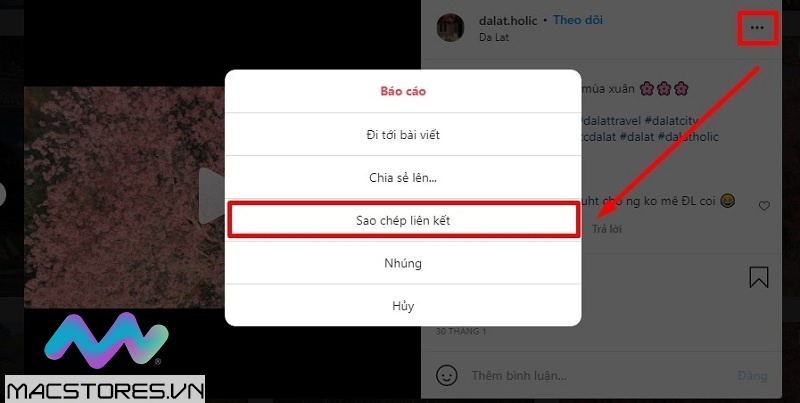
Chọn vào video instagram bạn cần tải về máy tính
Bước 2: Lúc này, bạn hãy khởi động trình duyệt web bất kỳ lên trên máy tính. Truy cập vào trang chủ của website Instagram Downloader. Tại ô Enter Instagram URL, bạn dán link video vừa được sao chép ở trên vào. Nhấn vào tùy chọn Download MP4 để tiếp tục quá trình tải video trên instagram.
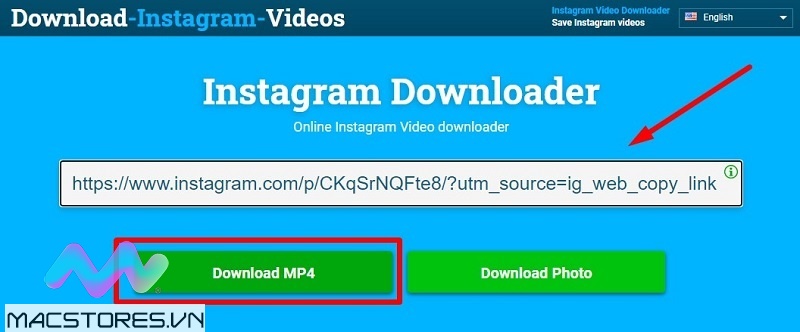
Download MP4
Bước 3: Bạn hãy chờ đợi trong giây lát để load video. Tiếp theo, bạn chọn nút Download ở ngay bên dưới.
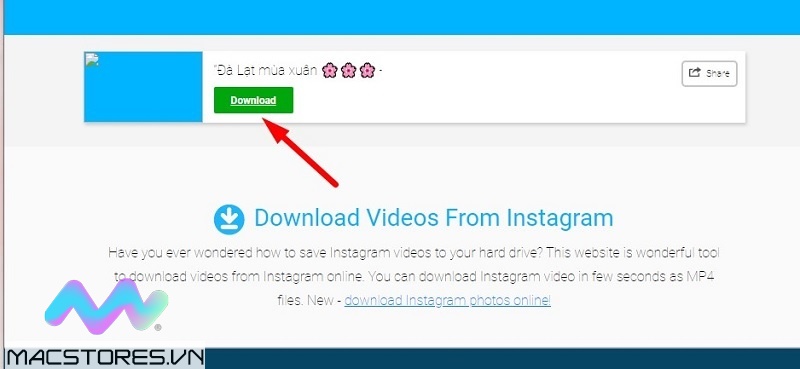
Chọn nút Download
Bước 4: Vậy là video instagram bạn muốn lưu về máy tính sẽ được hiển thị ở một trang khác trên trình duyệt. Cuối cùng, bạn chỉ cần click chuột phải vào video instagram và chọn vào mục Lưu video thành…
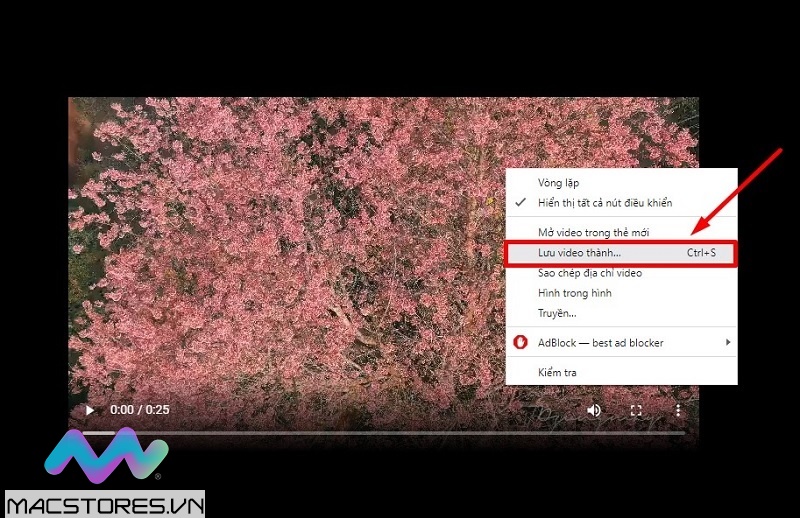
Chọn vào mục Lưu video thành…
Với những thao tác vô cùng đơn giản như vậy là bạn đã lưu video instagram về máy tính thành công.
Bên cạnh cách tải video ins cho máy tính, bạn có thể sao chép link video để chia sẻ đến người dùng khác một cách dễ dàng.
Hướng dẫn cách tải video instagram về điện thoại
Không chỉ có cách tải video trên instagram cho máy tính mà bạn có thể thực hiện tải video trên instagram có nhạc cho điện thoại đơn giản và nhanh chóng nhất. Với một số cách thực hiện được Macstores hướng dẫn chi tiết như sau:
Tải video từ instagram về điện thoại bằng Downloader for Instagram
Để tải video instagram về iphone hoặc Android, bạn hãy thực hiện theo các bước như sau:
Bước 1: Bạn tải ứng dụng Downloader for Instagram về thiết bị. Sau đó, chọn Cài đặt để tiến hành tải và cài ứng dụng cho điện thoại.
Bước 2: Sau khi tải và cài đặt ứng dụng hoàn tất, bạn khởi động ứng dụng lên rồi mở video instagram mà bạn muốn tải về điện thoại. Tiếp theo, bạn chọn vào biểu tượng dấu 3 chấm nằm ở góc trên bên phải màn hình.
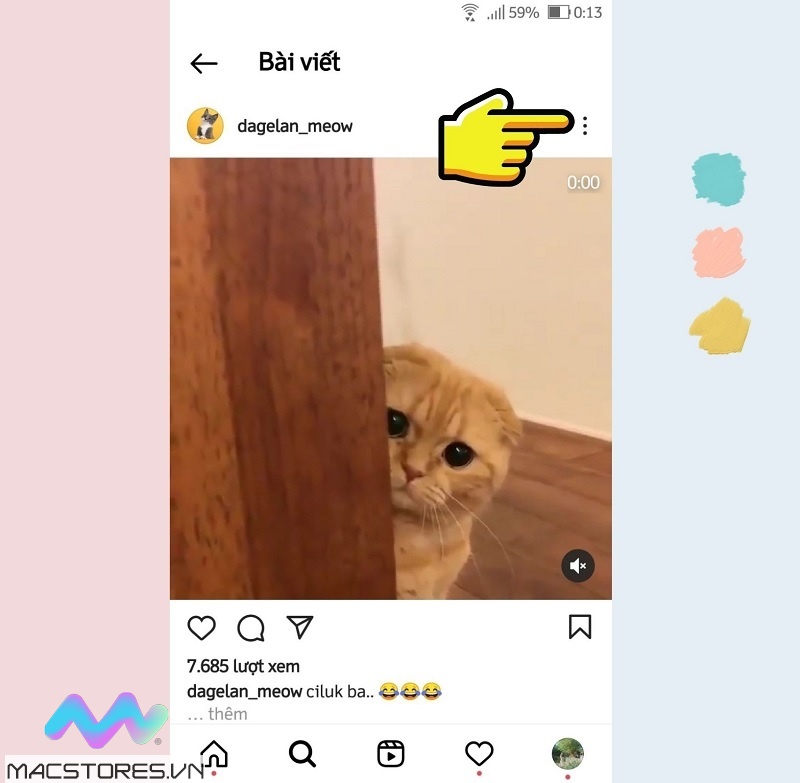
Chọn vào biểu tượng dấu 3 chấm
Bước 3: Lúc này, sẽ có menu xổ xuống, bạn chọn vào mục Sao chép liên kết.
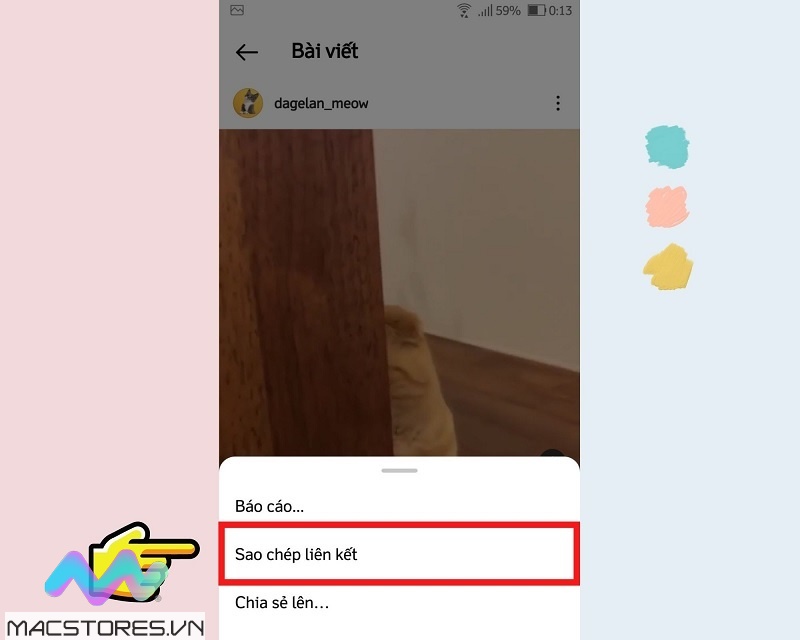
Chọn vào mục Sao chép liên kết
Bước 4: Hãy mở ứng dụng Downloader for Instagram trên điện thoại, bạn chọn vào nút Dán. Ngay sau đó, liên kết vừa được bạn sao chép ở trên sẽ dán vào ô trống. Bạn chọn Kiểm tra URL để tiếp tục.
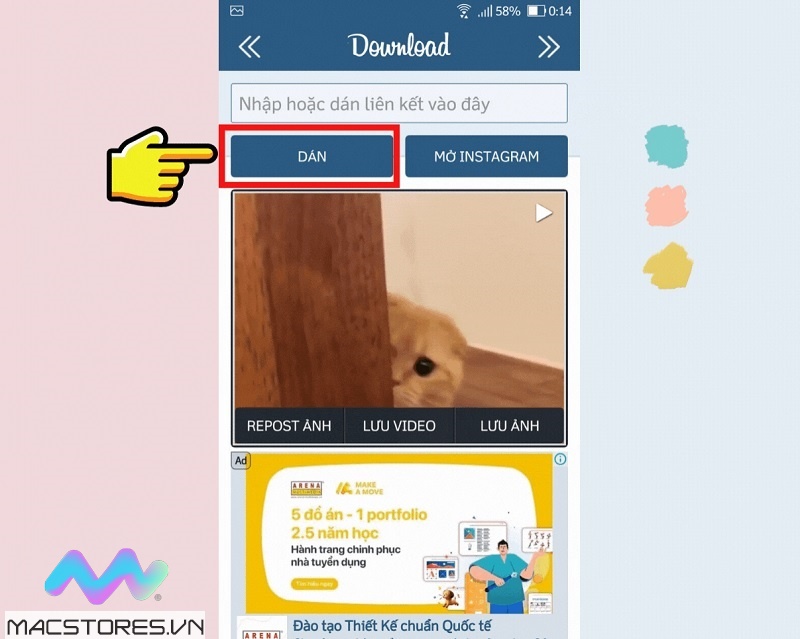
Chọn Kiểm tra URL
Bước 5: Ngay sau đó, một video sẽ được hiển thị. Bạn chọn Lưu video và lần lượt đặt tên cho video, chọn vị trí lưu video trên điện thoại rồi chọn tải xuống để quá trình tải video instagram có âm thanh cho điện thoại được hoàn tất.
Sử dụng dịch vụ trực tuyến để tải video từ instagram
Khi bạn sử dụng dịch vụ trực tuyến để tải video từ instagram, hãy thực hiện theo các bước đơn giản như sau:
Bước 1: Bạn khởi động ứng dụng instagram trên điện thoại rồi truy cập vào video bạn cần tải về điện thoại.
Bước 2: Lúc này, ở góc trên bên phải màn hình có sẽ biểu tượng 3 chấm. Bạn chọn vào đó rồi chọn Sao chép liên kết.
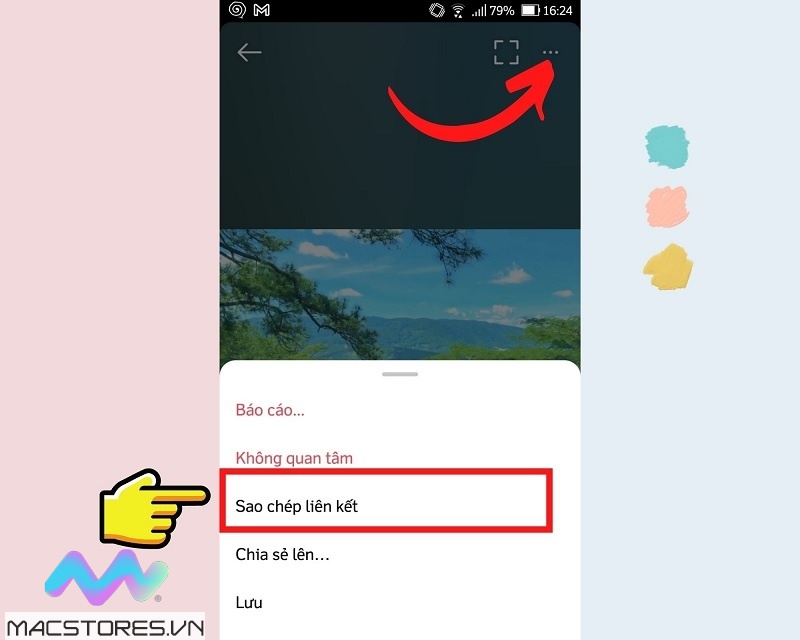
Chọn Sao chép liên kết
Bước 3: Sau đó, bạn truy cập vào đường link sau đây để vào dịch vụ lưu video trực tuyến của SnapInsta:
https://snapinsta.app/
Lúc này, bạn dán đường link vừa được sao chép ở trên vào ô Paste video URL from rồi nhấn Paste.
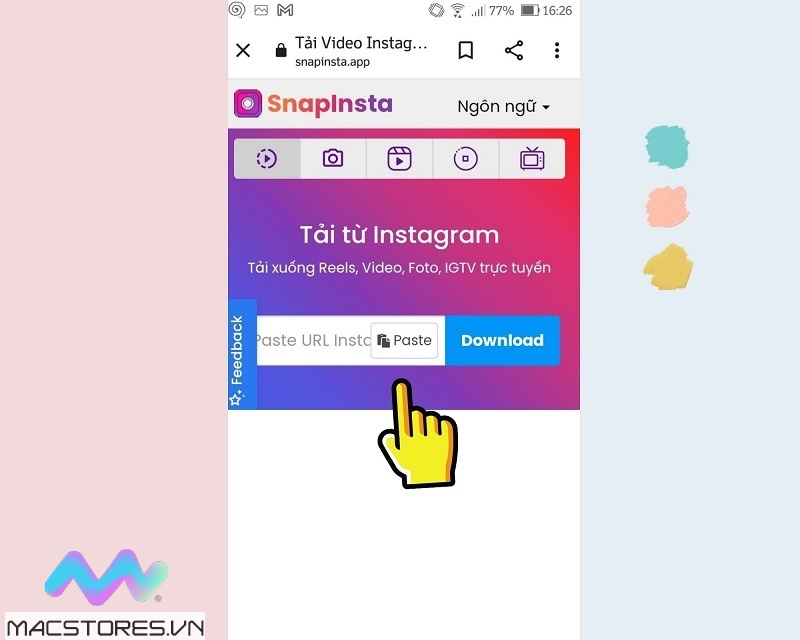
Nhấn Paste
Bước 4: Tiếp theo, bạn nhấn nút Download rồi chờ đợi trong giây lát.
Bước 5: Tại cửa sổ mới hiển thị, bạn chọn nút Download Video để lưu video instagram về điện thoại thành công.
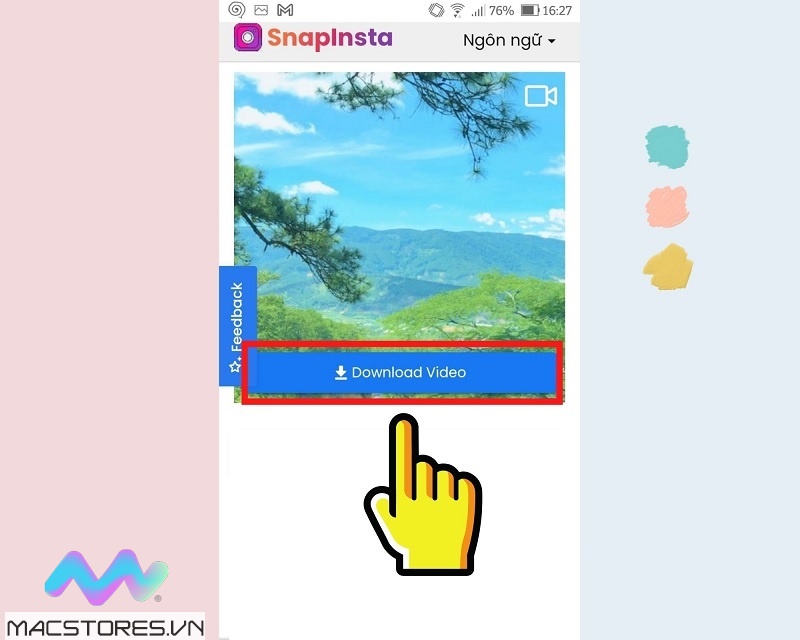
Chọn nút Download Video
Như vậy là Macstores vừa hướng dẫn đến các bạn cách tải video Instagram về máy tính và điện thoại chi tiết nhất. Hy vọng qua đây đã giúp cho bạn hiểu rõ hơn cũng như thao tác nhanh chóng để tải video trên instagram về thiết bị khi có nhu cầu nhé!
Xem thêm Các Dòng ThinkPad X1 Carbon Chính Hãng tại Macstores.vn

- Mua Thinkpad X1 Carbon Gen 3 tại Macstores.vn với giá ưu đãi 2023
- Mua Thinkpad X1 Carbon Gen 5 tại Macstores.vn với giá ưu đãi 2023
- Mua Thinkpad X1 Carbon Gen 6 tại Macstores.vn với giá ưu đãi 2023
- Mua Thinkpad X1 Carbon Gen 7 tại Macstores.vn với giá ưu đãi 2023
- Mua Thinkpad X1 Carbon Gen 8 tại Macstores.vn với giá ưu đãi 2023
- Mua Thinkpad X1 Carbon Gen 9 tại Macstores.vn với giá ưu đãi 2023
- Mua Thinkpad X1 Carbon Gen 10 tại Macstores.vn với giá ưu đãi 2023
- Mua Thinkpad X1 Carbon Gen 11 tại Macstores.vn với giá ưu đãi 2023